প্রিন্ট করার সময় শিল্পীরা কম কালি ব্যবহার করার জন্য পোস্টারাইজেশন পদ্ধতি ব্যবহার করেছিলেন। তারা ঘনীভূত এলাকায় রঙের বৈচিত্র্যের সংখ্যা হ্রাস করেছে। এটি মুদ্রণকে কম কালি ব্যবহার করবে যাতে তারা আরও মুদ্রণ করতে পারে। কম কালি ব্যবহার করে ছবিগুলিকে একটি অনন্য চেহারা দিয়েছে যা এখনও জনপ্রিয়। আজ আমরা আপনাদের দেখাবো কিভাবে ফটোশপে একটি ছবি পোস্টারাইজ করুন .

ফটোশপে কীভাবে একটি ফটো পোস্টারাইজ করবেন
একটি ছবি পোস্টারাইজ করা প্রতিটি ছবিতে একটি অনন্য চেহারা যোগ করবে। পোস্টারাইজড হওয়ার পর কোনো দুটি ছবি একই রকম দেখাবে না। আপনি ফটোশপে যেকোনো ছবি পোস্টারাইজ করতে পারেন
উইন্ডোজ 10 রিসেট নেটওয়ার্ক
- ফটোশপে ছবিটি রাখুন
- স্মার্ট অবজেক্টে প্রচ্ছদ চিত্র
- স্মার্ট ফিল্টার যোগ করুন
- ছবি পোস্টারাইজ করুন
- পোস্টারাইজেশনের স্তর নির্বাচন করুন
1] ছবিটি ফটোশপে রাখুন
ছবিটি পোস্টারাইজ করার প্রথম ধাপ হল ফটোশপে স্থাপন করা। ফটোশপে ছবি তোলার কয়েকটি উপায় রয়েছে। আপনি সফটওয়্যারটি খুলতে ফটোশপ আইকনে ক্লিক করতে পারেন। তারপরে আপনি ফাইলে গিয়ে ছবিটি যুক্ত করতে পারেন এবং তারপরে খুলতে পারেন। ওপেন ডায়ালগ বক্স আসবে, ইমেজ ফাইলটি সার্চ করুন তারপরে ক্লিক করুন এবং ওপেন এ ক্লিক করুন। ছবিটি ফটোশপে ব্যাকগ্রাউন্ড হিসেবে যোগ করা হবে।
ফটোশপে ছবি যোগ করার পরবর্তী উপায় হল ফটোশপ খুলুন তারপর আপনার ডিভাইসে ছবিটি খুঁজুন, ক্লিক করুন এবং ফটোশপে টেনে আনুন। এছাড়াও আপনি আপনার ডিভাইসে ছবিটি খুঁজে ফটোশপে ছবিটি পেতে পারেন, ছবিতে ডান ক্লিক করে তারপরে অ্যাডোব ফটোশপ (সংস্করণ) এর সাথে ওপেন ক্লিক করুন৷

এটি সেই চিত্র যা নিবন্ধে ব্যবহার করা হবে।
2] চিত্রটিকে একটি স্মার্ট বস্তুতে রূপান্তর করুন
পরবর্তী পদক্ষেপটি হল ছবিটিকে একটি স্মার্ট অবজেক্টে রূপান্তর করা। এটি আপনাকে চিত্রটি সরাসরি সম্পাদনা না করেই পরিবর্তন করতে দেয়৷ স্মার্ট বস্তুটি সরাসরি সম্পাদনা করা হবে না, এবং চিত্রটি সহজেই পরিবর্তন করা যেতে পারে, এবং অন্য চিত্রটি স্মার্ট বস্তুর বৈশিষ্ট্যগুলি গ্রহণ করবে।
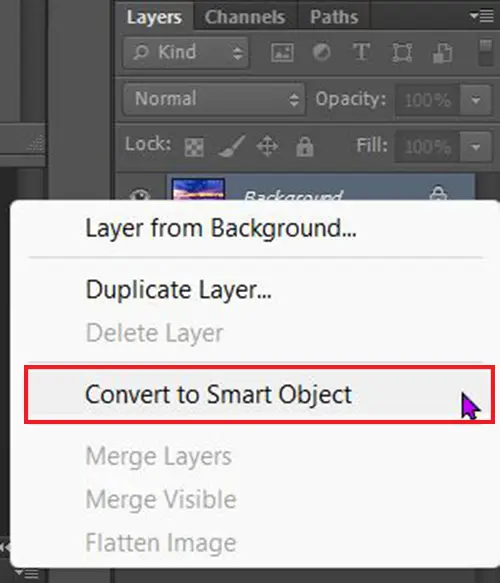
ইমেজটিকে একটি স্মার্ট অবজেক্টে রূপান্তর করতে আপনি ইমেজ লেয়ারে ডান-ক্লিক করতে পারেন এবং বেছে নিতে পারেন স্মার্ট অবজেক্টে রূপান্তর করুন . আপনি ছবিটির নীচের ডানদিকে একটি আইকন দেখতে পাবেন যা দেখায় যে এটি একটি স্মার্ট বস্তু।
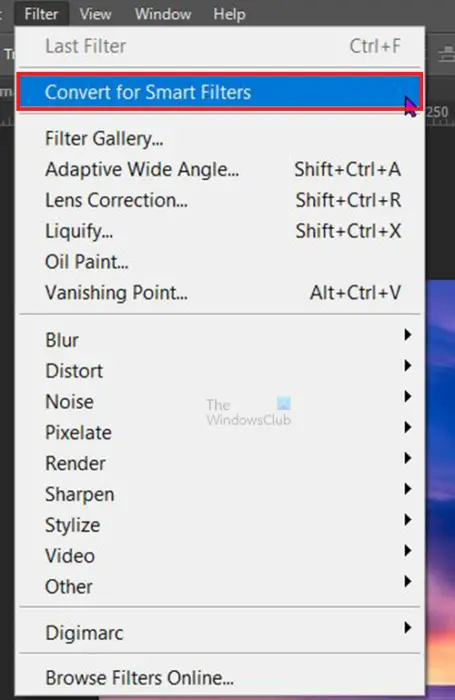
ছবিটিকে স্মার্ট অবজেক্টে রূপান্তর করার আরেকটি উপায় হল উপরের মেনু বারে যান এবং তারপরে ক্লিক করুন ছাঁকনি তারপর স্মার্ট ফিল্টারে রূপান্তর করুন .
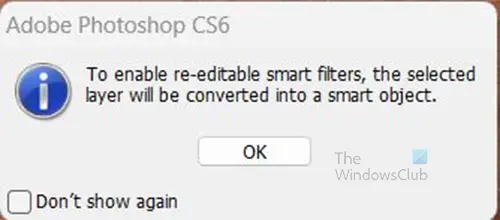
একটি স্মার্ট ফিল্টার ইনফরমেশন বক্স ওপেন হবে যা বলে পুনরায় সম্পাদনাযোগ্য স্মার্ট ফিল্টার সক্ষম করতে, নির্বাচিত স্তরটিকে একটি স্মার্ট বস্তুতে রূপান্তর করা হবে . ক্লিক ঠিক আছে নিশ্চিত করতে যে আপনি ছবিটিকে a তে রূপান্তর করতে চান স্মার্ট বস্তু . আপনি ছবিটির নীচের ডানদিকে একটি আইকন দেখতে পাবেন যা দেখায় যে এটি একটি স্মার্ট বস্তু।
3] পূরণ বা সমন্বয় স্তর যোগ করুন
এই পরবর্তী ধাপটি হল যেখানে আপনি ছবিতে পোস্টারাইজ ইফেক্ট যোগ করবেন। ফিল বা অ্যাডজাস্টমেন্ট লেয়ার যোগ করার এই পদ্ধতিটি আপনাকে পরে ফিল বা অ্যাডজাস্টমেন্ট লেয়ার এডিট করার অনুমতি দেবে যদি আপনি আরও পরিবর্তন করতে চান। ফিল বা অ্যাডজাস্টমেন্ট লেয়ারটি ইমেজ লেয়ারের উপরে একটি আলাদা লেয়ার হবে।
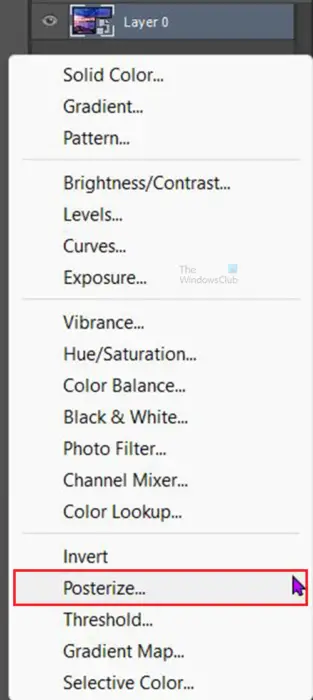
ফিল অ্যাডজাস্টমেন্ট লেয়ার তৈরি করতে লেয়ার প্যানেলে যান এবং দেখুন নতুন ফিল অ্যাডজাস্টমেন্ট লেয়ার তৈরি করুন স্তর প্যানেলের নীচে। মেনু প্রদর্শিত হলে, ক্লিক করুন পোস্টারাইজ করুন .
আপনি ইমেজ লেয়ারের উপরে পোস্টারাইজ লেয়ার দেখতে পাবেন। ইমেজের রং পরিবর্তন হবে এবং ইমেজ ডিফল্টভাবে কম রং দেখাবে। ডিফল্ট মান হল 4, যার মানে হল শুধুমাত্র 4 টি রঙ দেখানো হবে।

ইমেজ পোস্টারাইজ করা প্রদর্শিত হবে. এটি 4 এর ডিফল্ট মান সহ পোস্টারাইজ করা ছবি।
4] পোস্টারাইজেশন স্তর নির্বাচন করুন
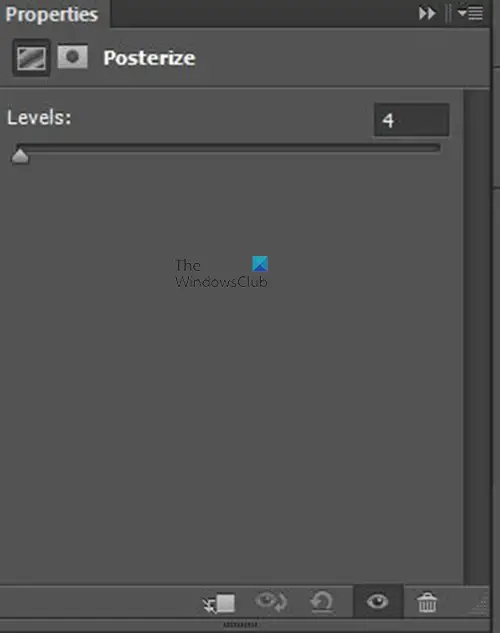
আপনি বৈশিষ্ট্য প্যানেলে একটি স্লাইডার দেখতে পাবেন, পোস্টারাইজ বিকল্পটি সামঞ্জস্য করার জন্য এটি আপনার জন্য স্লাইডার। আপনি ছবিতে কম রঙ যোগ করতে বাম দিকে স্লাইড করতে পারেন বা আরও রং যোগ করতে ডানদিকে স্লাইড করতে পারেন। আপনি যদি খুব বেশি ডানদিকে স্লাইড করেন তবে ছবিটি আসল চিত্রের মতো হয়ে যাবে।
ছবির পোস্টারাইজ মান 2 থেকে 255 এর মধ্যে হতে পারে। ডিফল্ট পোস্টারাইজ মান হল 4। আপনি স্লাইডার সামঞ্জস্য করতে পারেন এবং বিভিন্ন মান নিয়ে পরীক্ষা করতে পারেন এবং আপনার সন্তুষ্টির মতো একটি বেছে নিতে পারেন।

এটি 2 এর মান সহ পোস্টারাইজ করা হলে এটিই চিত্র।

এটি হল 7-এর পোস্টারাইজেশন লেভেলের ছবি।
পড়ুন : ফটোশপে ইকুয়ালাইজ ইফেক্ট কিভাবে ব্যবহার করবেন
আমি কি একটি ছবির অংশ পোস্টারাইজ করতে পারি?
আপনি যে কোনো নির্বাচন সরঞ্জামের মাধ্যমে এটি নির্বাচন করে একটি ছবির অংশ পোস্টারাইজ করতে পারেন। উদাহরণস্বরূপ, আপনি চিত্রের বিষয় পোস্টারাইজ করতে চাইতে পারেন কিন্তু ব্যাকগ্রাউন্ড নয়। এটি করার জন্য, আপনি ব্যবহার করতে পারেন দ্রুত নির্বাচন টুল বিষয় নির্বাচন করতে তারপর উপরের মেনু বারে যান এবং চিত্র টিপুন, তারপর অ্যাডজাস্টমেন্ট তারপর পোস্টারাইজ করুন। আপনি পোস্টারাইজ অ্যাডজাস্টমেন্ট স্লাইডারটি উপস্থিত দেখতে পাবেন এবং আপনি বিষয়ের সাথে যে পরিমাণ পোস্টারাইজ করতে চান তা সামঞ্জস্য করতে পারেন।
আপনি ব্যাকগ্রাউন্ড পোস্টারাইজ করতে চাইতে পারেন কিন্তু বিষয় নয়। আপনি বিষয় নির্বাচন করার ধাপগুলি অনুসরণ করে এটি করতে পারেন। যখন বিষয় নির্বাচন করা হয়, তখন এটিতে ডান-ক্লিক করুন এবং যখন মেনুটি উপস্থিত হয়, তখন বিপরীত নির্বাচন করুন ক্লিক করুন। এর ফলে নির্বাচন ব্যাকগ্রাউন্ডে চলে যাবে। এরপর আপনি উপরের মেনু বারে গিয়ে ক্লিক করতে পারেন ছবি তারপর সমন্বয় তারপর পোস্টারাইজ করুন .
আমি কি ছবির পোস্টারাইজ প্রভাব পূর্বাবস্থায় ফিরিয়ে আনতে পারি?
আপনি যদি স্মার্ট ফিল্টার বিকল্পটি ব্যবহার করেন তবে পোস্টারাইজ প্রভাবটি দ্রুত পূর্বাবস্থায় ফেরানো যেতে পারে। স্মার্ট ফিল্টার বিকল্পটি হল যেখানে আপনি চিত্র স্তরের উপরে একটি পৃথক ফিল্টার স্তর তৈরি করেছেন। এই স্তরটি ক্লিক করে তৈরি হবে নতুন ফিল অ্যাডজাস্টমেন্ট লেয়ার তৈরি করুন স্তর প্যানেলের নীচে আইকন। আপনি পোস্টারাইজ করার সময় এটি ছবিটিকে সরাসরি সম্পাদনা করা থেকে বিরত রাখবে। আপনি যদি দেখতে চান আসল চিত্রটি কেমন দেখাচ্ছে আপনি সামঞ্জস্য স্তরের দৃশ্যমানতা বন্ধ করতে পারেন (নাম পোস্টেরাইজ 1), অথবা আপনি এটি মুছে ফেলতে পারেন।
কিভাবে আমি সহজেই পোস্টারাইজড ইমেজ অদলবদল করতে পারি?
আপনি যদি ইমেজটিকে একটি স্মার্ট অবজেক্ট করে থাকেন তাহলে আপনি সহজেই পোস্টারাইজড ইমেজটিকে দোলাতে পারবেন। আপনি লেয়ার প্যানেলে ইমেজে ডান-ক্লিক করে স্মার্ট অবজেক্টে কনভার্ট বেছে নিয়ে স্মার্ট অবজেক্ট তৈরি করুন। ছবিটি একটি স্মার্ট বস্তুতে পরিণত হবে এবং এর আসল গুণমান বজায় রাখবে। অন্য ছবির জন্য পোস্টারাইজ করা ইমেজটিকে অদলবদল করতে যাতে এটি পোস্টারাইজড হয়ে যায়, স্মার্ট অবজেক্টে ডান-ক্লিক করুন এবং বিষয়বস্তু সম্পাদনা নির্বাচন করুন। আপনি একটি তথ্য উইন্ডো পাবেন যা আপনাকে শেষ করার পরে সংরক্ষণ করতে বলবে। একটি নতুন ক্যানভাসে নেওয়ার জন্য এই উইন্ডোতে ক্লিক করুন যেখানে আপনি নতুন ছবি যোগ করতে পারেন। আপনি যখন নতুন ইমেজ যোগ করেন, এটি সংরক্ষণ করুন এবং মূল নথিতে ফিরে যান। আপনি নতুন ইমেজের জন্য প্রথম ছবি বিনিময় দেখতে পাবেন এবং নতুন ছবিতে ইফেক্ট যোগ করা হবে।
সহজে ইমেজ অদলবদল করার আরেকটি সহজ পদ্ধতি হল অ্যাডজাস্টমেন্ট লেয়ারের নিচে অন্য ইমেজ যোগ করা (পোস্টারাইজ 1)। এটি নতুন চিত্রটিকে পোস্টারাইজড বৈশিষ্ট্য এবং সামঞ্জস্য স্তরে যোগ করা অন্য কোনও বৈশিষ্ট্য দেবে। আপনি পোস্টারাইজ অ্যাডজাস্টমেন্ট লেয়ারের নীচে যতগুলি চান ততগুলি ছবি যুক্ত করতে পারেন। তারা সবাই পোস্টারাইজ সমন্বয় স্তরের বৈশিষ্ট্য উত্তরাধিকারী হবে। আপনি উপরের যে কোনও স্তরের দৃশ্যমানতা বন্ধ করতে পারেন এবং নীচের চিত্রগুলিকে ব্লক করতে পারে৷


![Xbox কন্ট্রোলার ভার্চুয়াল কীবোর্ড খোলে [স্থির]](https://prankmike.com/img/other/26/xbox-controller-opening-virtual-keyboard-fixed-1.png)











